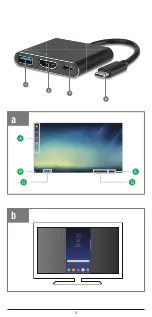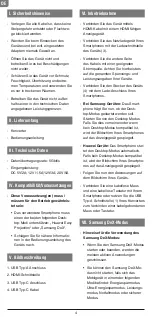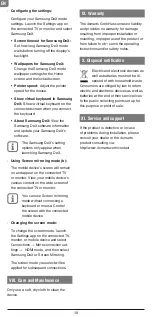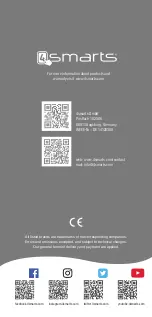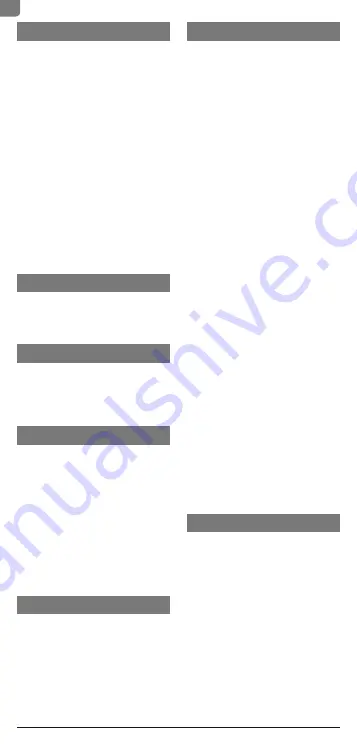
I. Sicherheitshinweise
- Verlegen Sie alle Kabel so, dass keine
Stolpergefahr entsteht oder FIuchtwe-
ge blockiert werden.
- Wenden Sie beim Einstecken des
Gerätes und bei evtl. eingesetzten
Adaptern niemals Gewalt an.
- Öffnen Sie das Gerät nicht und
betreiben Sie es bei Beschädigungen
nicht weiter.
- Schützen Sie das Gerät vor Schmutz,
Feuchtigkeit, Überhitzung und extre-
men Temperaturen und verwenden Sie
es nur in trockenen Räumen.
- Betreiben Sie das Gerät nicht außer-
halb seiner in den technischen Daten
angegebenen Leistungsgrenzen.
II. Lieferumfang
- Konverter
- Bedienungsanleitung
III. Technische Daten
- Datenübertragungsrate: 5Gbit/s
- Eingangsleistung:
DC 5V/2A; 12V/1.5A;12V/3A; 20V/5A
IV. Kompatibilität/Voraussetzungen
-
Diese Voraussetzung(en) muss /
müssen für den Betrieb gewährleis-
tet sein:
• Das verwendete Smartphone muss
einen der beiden folgenden Desk-
top-Modi unterstützen: „Huawei Easy
Projection“ oder „Samsung DeX“.
• Schlagen Sie für nähere Informatio-
nen in der Bedienungsanleitung des
Geräts nach.
V. Bildbeschreibung
1. USB Typ-A Anschluss
2. HDMI-Schnittstelle
3. USB Typ-C Anschluss
4. USB Typ-C Kabel
VI. Inbetriebnahme
- Verbinden Sie das Gerät mittels
HDMI-Kabel mit einem HDMI-fähigen
Anzeigegerät.
- Verbinden Sie das Netzladegerät Ihres
Smartphones mit der Ladeschnittstelle
des Geräts
(3).
- Verbinden Sie die andere Seite
des Kabels mit einer geeigneten
Stromquelle. Achten Sie hierbei stets
auf die genannten Spannungs- und
Leistungsangaben Ihrer Geräte.
- Verbinden Sie den Stecker des Geräts
(4) mit dem Lade-Anschluss Ihres
Smartphones.
-
Bei Samsung-Geräten:
Das Smart-
phone frägt Sie nun, ob der Desk-
top-Modus gestartet werden soll.
Starten Sie nun den Desktop Modus.
Falls Sie dies verneinen oder wenn
kein Desktop-Modus kompatibel ist,
wird der Bildschirm Ihres Smartphones
auf das Anzeigegerät gespiegelt.
-
Huawei Geräte:
Das Smartphone star-
tet den Desktop-Modus automatisch.
Falls kein Desktop-Modus kompatibel
ist, wird der Bildschirm Ihres Smartpho-
nes auf das Anzeigegerät gespiegelt.
- Folgen Sie nun den Anweisungen auf
dem Bildschirm Ihres Geräts.
- Verbinden Sie eine kabellose Maus
und eine kabellose Tastatur mit Ihrem
Smartphone oder nutzen Sie die USB
Typ-A Schnittstelle (1) Ihres Konverters
zum Verbinden einer kabelgebundenen
Maus oder Tastatur.
VII. Samsung DeX-Modus
-
Hinweise für die Verwendung des
Samsung DeX-Modus:
• Wenn Sie den Samsung DeX-Modus
starten oder beenden, werden die
meisten aktiven Anwendungen
geschlossen.
• Sie können den Samsung DeX-Mo-
dus nicht starten, falls sich das
Mobilgerät in einem der folgenden
Modi befindet: Energiesparmodus,
Ultra-Energiesparmodus, Leistungs-
modus, Notfallmodus oder sicherer
Modus.
DE
4
Summary of Contents for OFFICECORD
Page 3: ...A B C D E a 1 2 3 4 b 3 ...
Page 12: ...verM012 01 ...